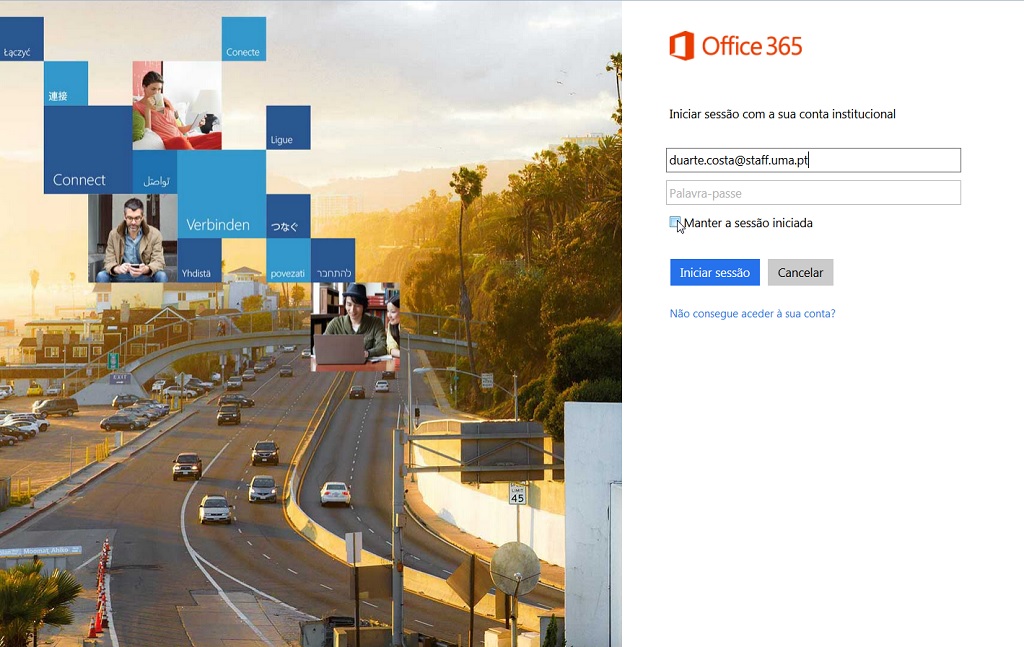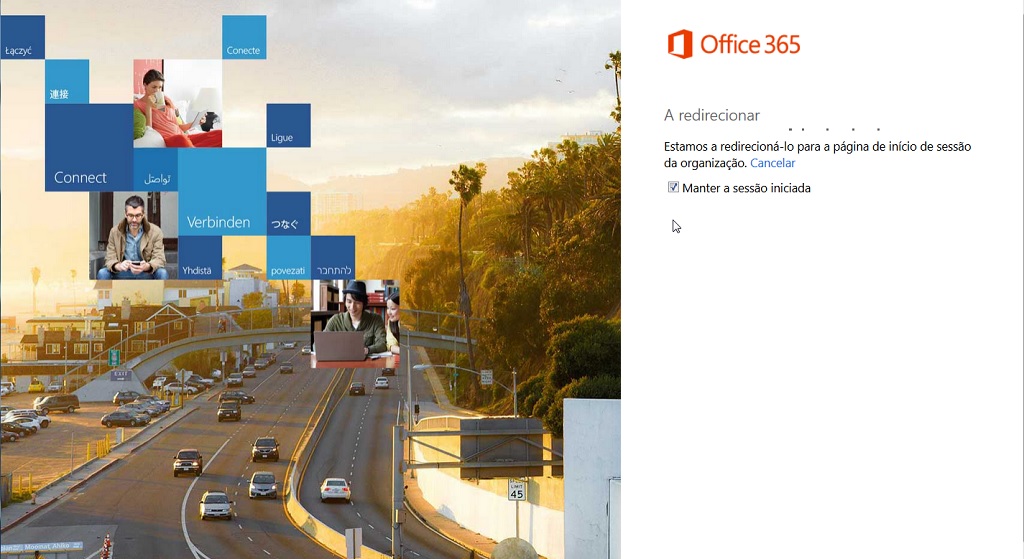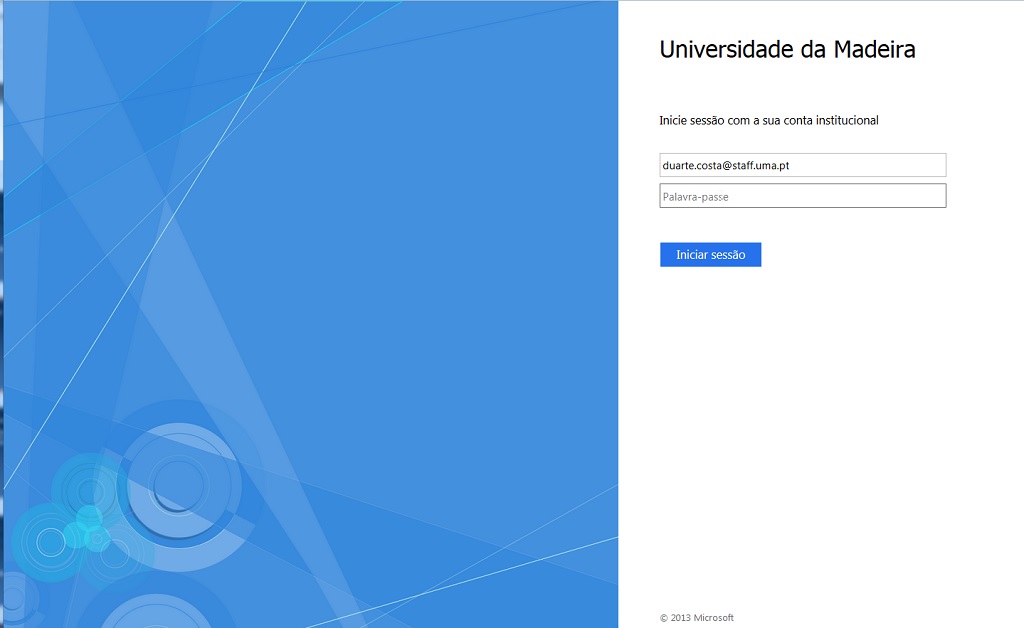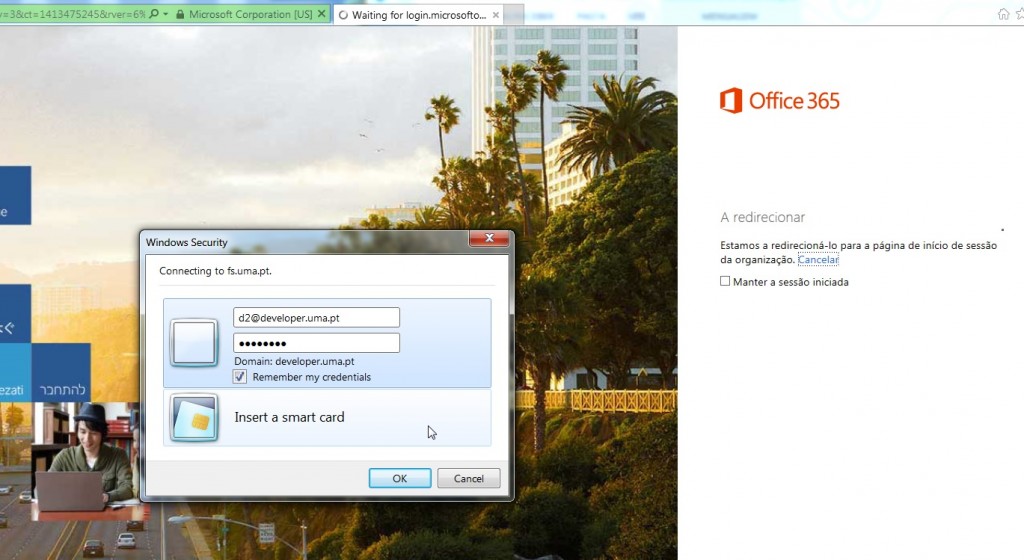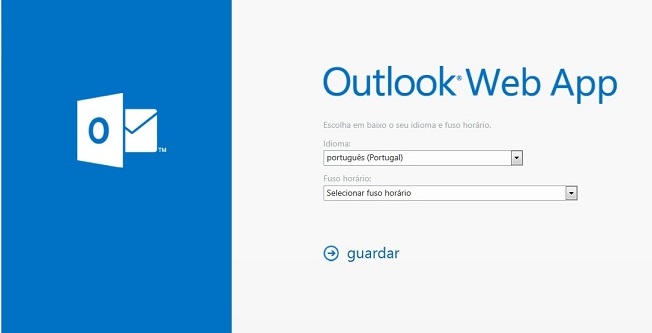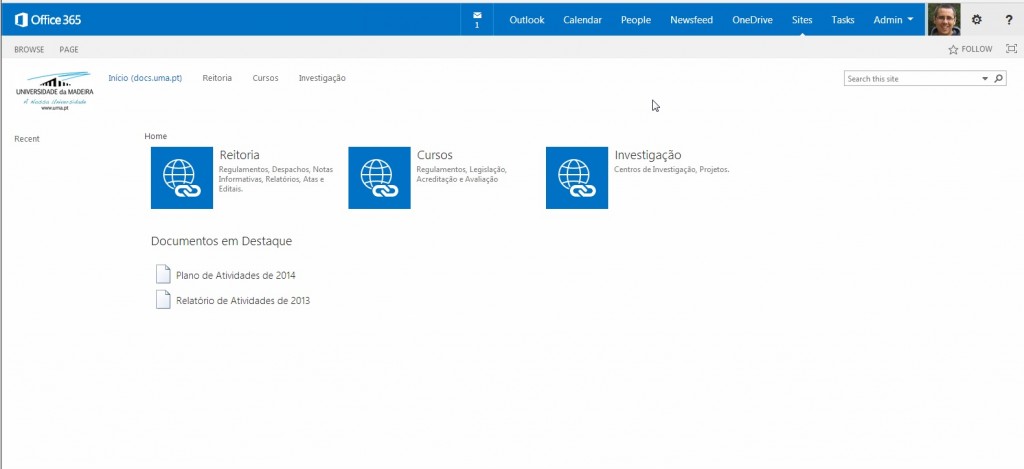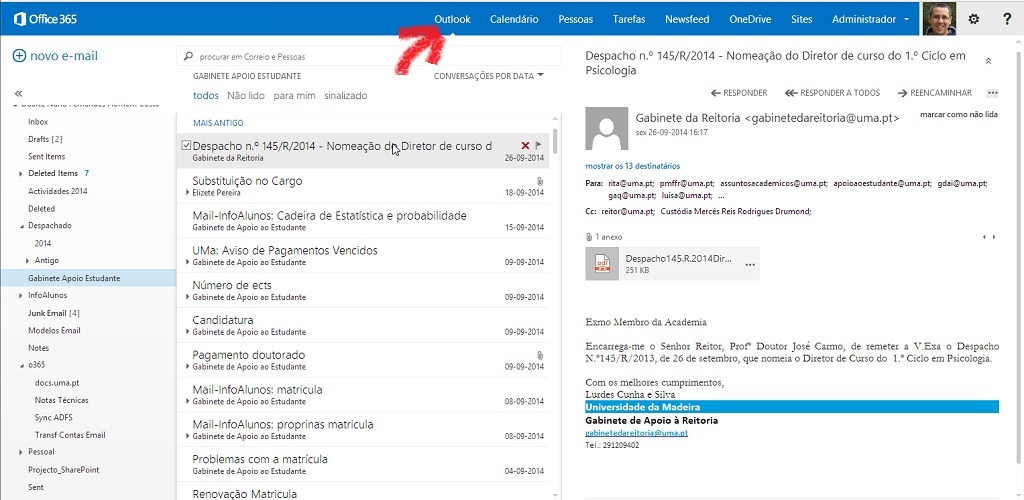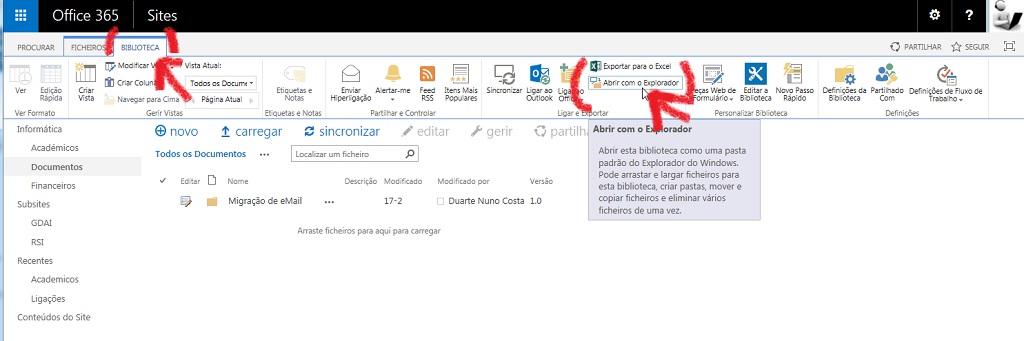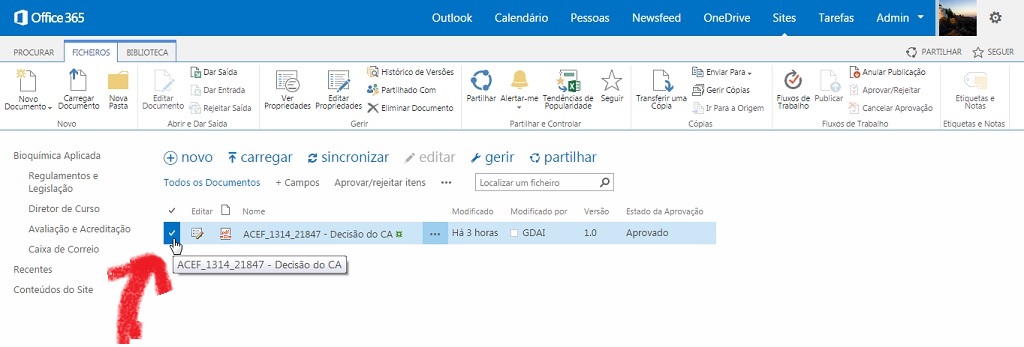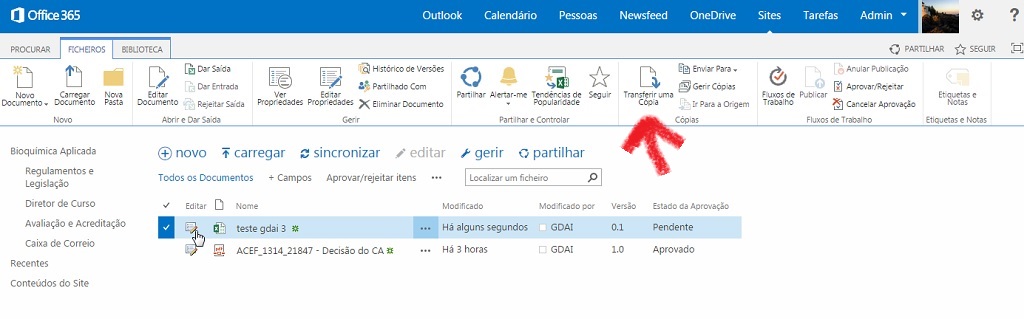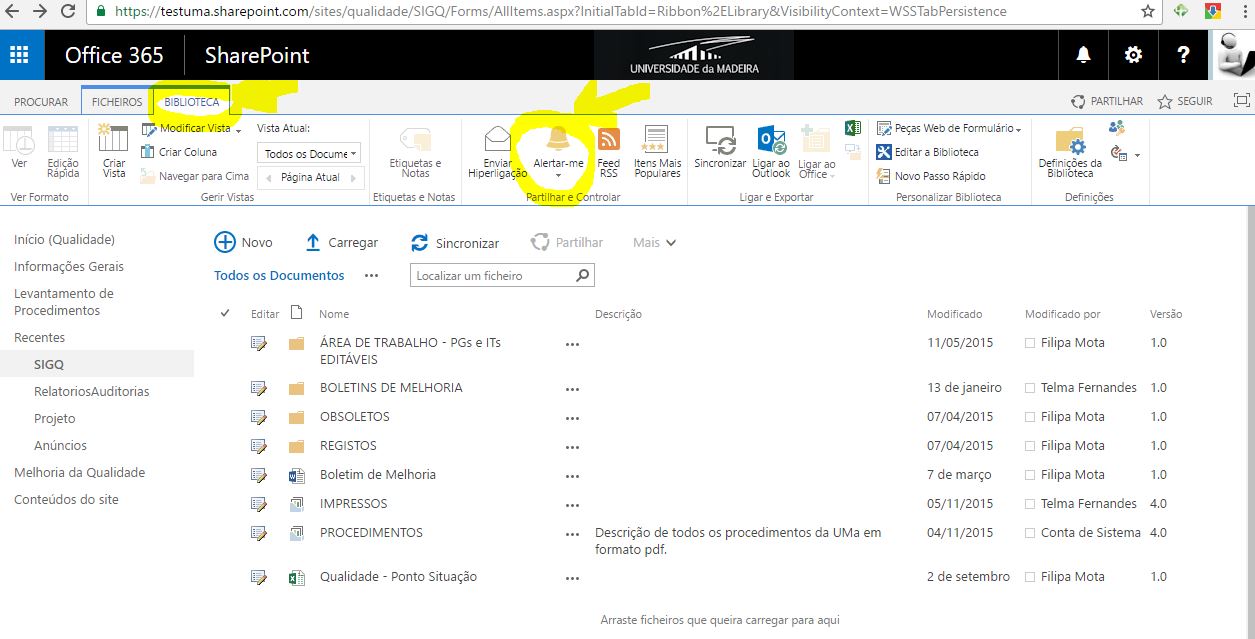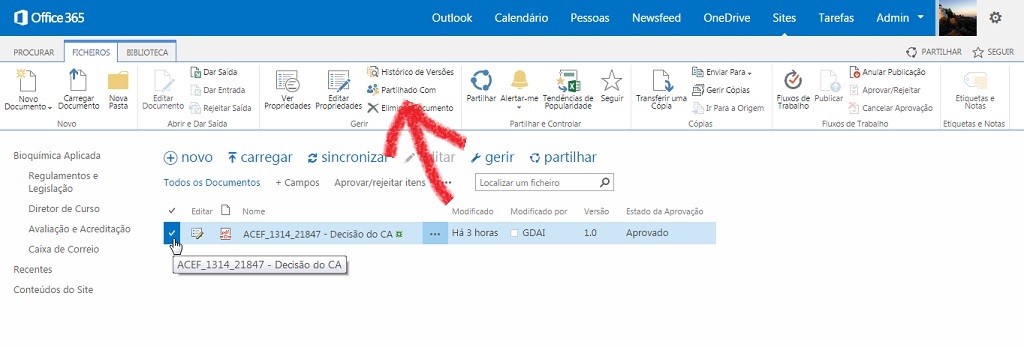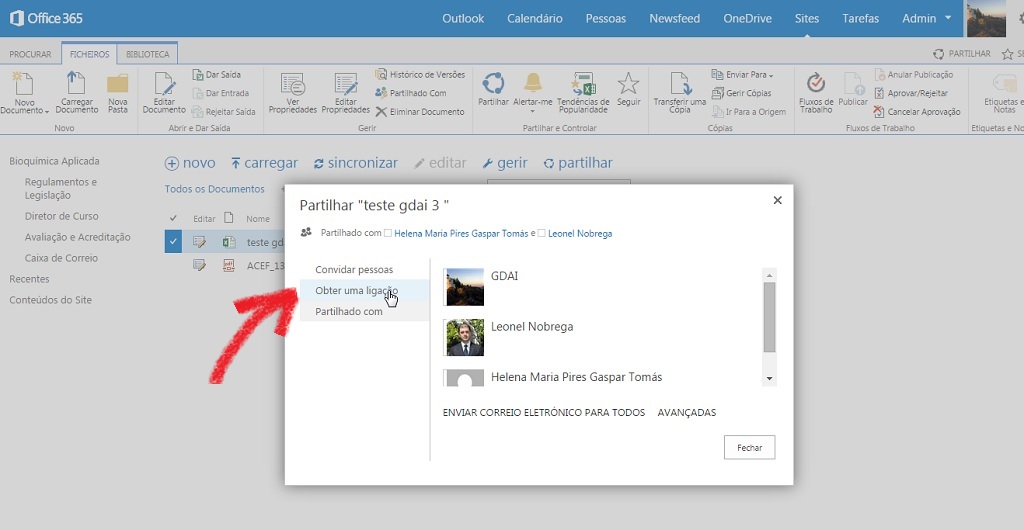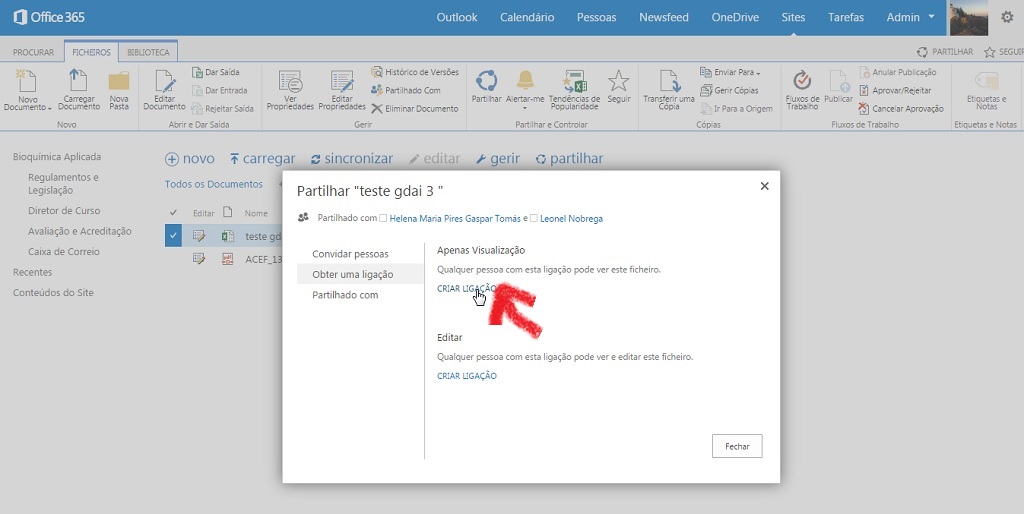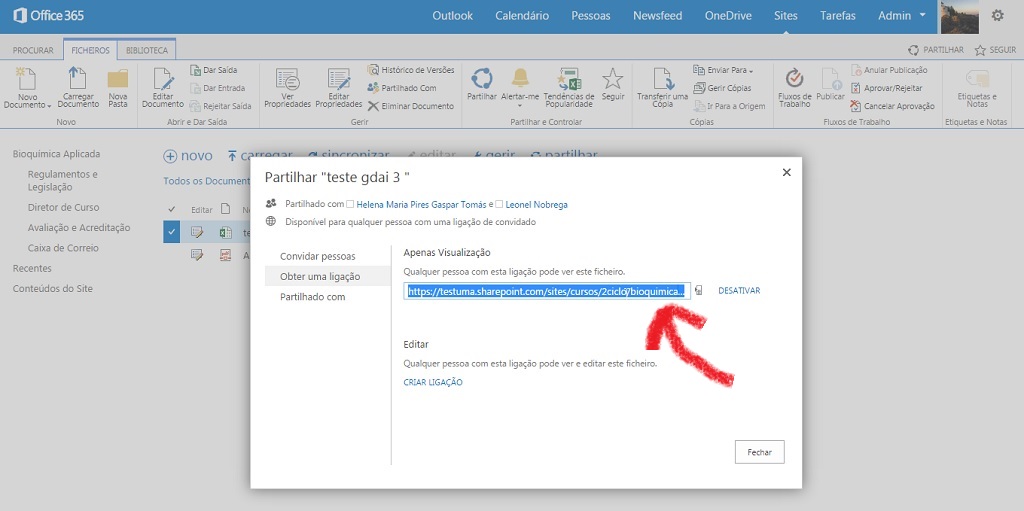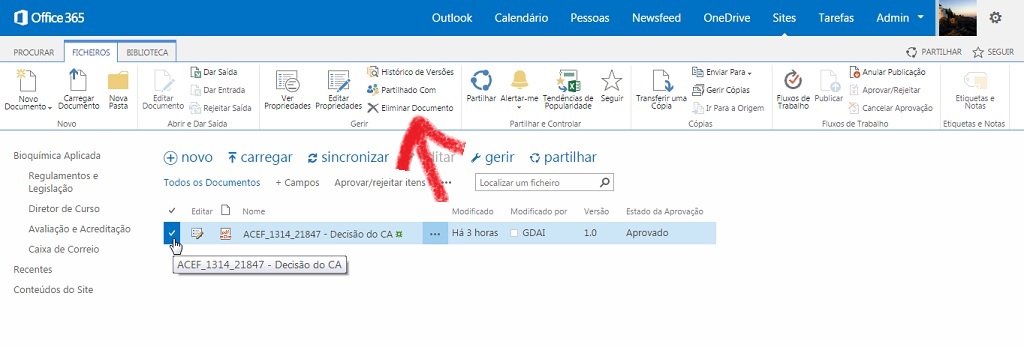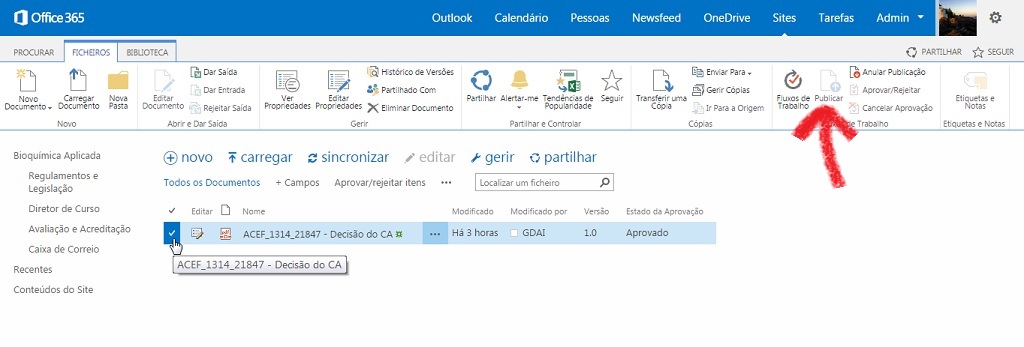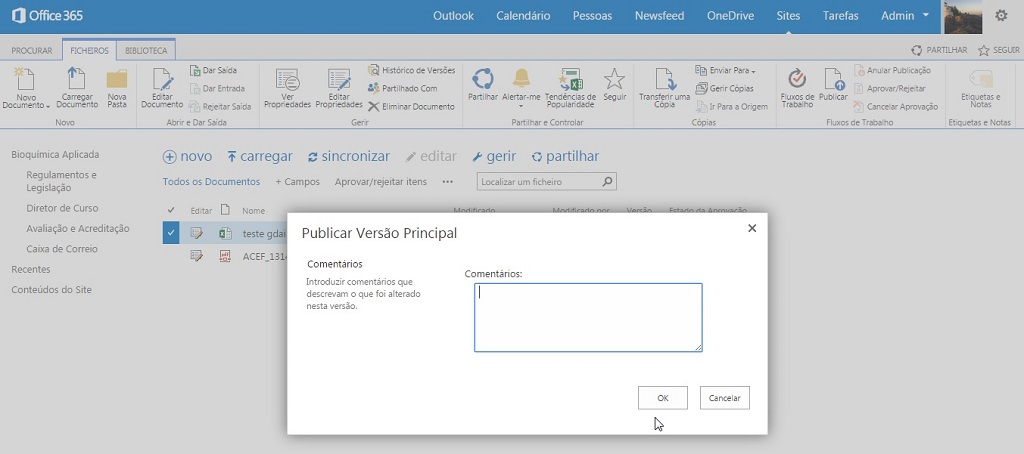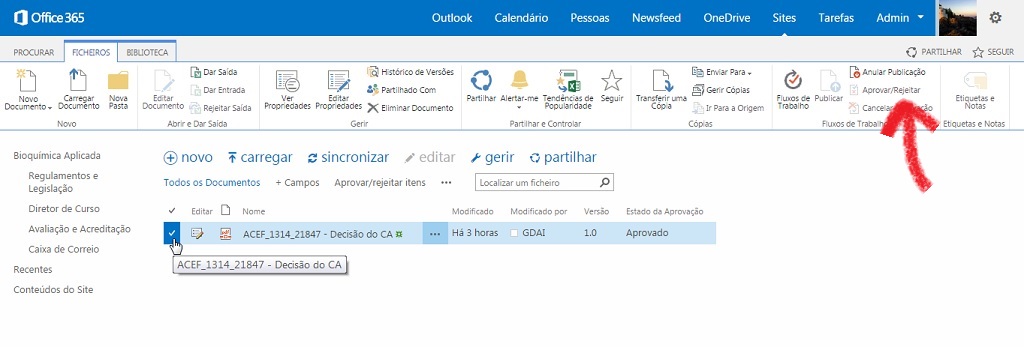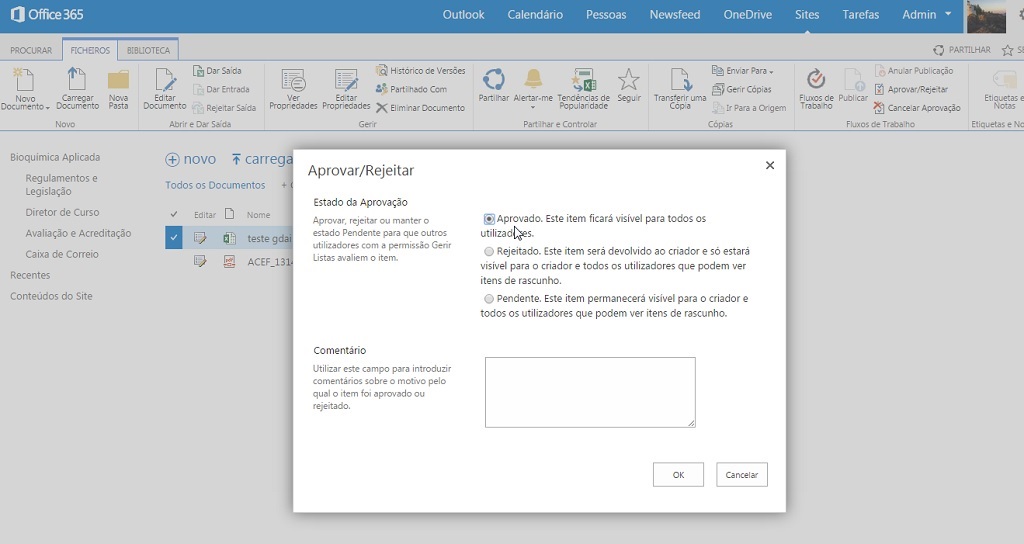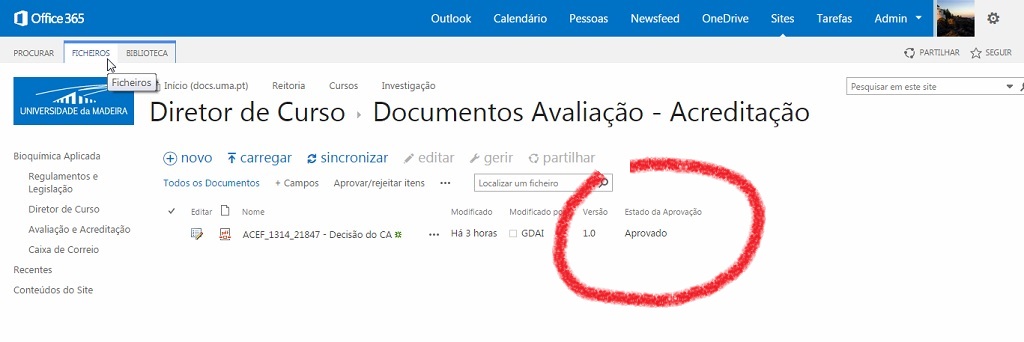Para qualquer dúvida por favor entrem em contato através do email “o365@uma.pt” ou pelas extensões 6461, 6462, 6464.
Outras Referências da Plataforma
- Autenticação e Entrada
- Adicionar um ficheiro a uma área de documentos (“library”)
- Eliminar um documento
- Os conceitos de “Versão” e “Estado de Aprovação”
- Passar um documento para o estado “Aprovado”
- Criar ligação externa para documento
- Pesquisa
- Caixa de correio de curso